皆さん、こんにちは。この投稿では、Debian11にSonarQubeをインストールする方法を学びます。
SonarQubeの公式ドキュメントによると
SonarQubeは、コードのバグ、脆弱性、コードの臭いを検出するための自動コードレビューツールです。既存のワークフローと統合して、プロジェクトのブランチやプルリクエスト全体で継続的なコード検査を行うことができます。
これにより、チームはコードをすばやく分析し、製品の品質を向上させることができます。多くの統合があり、いくつかのプログラミング言語をサポートしています。
したがって、多くのチームがプロジェクトにそれを好む理由を推測できます。
行きましょう。
この投稿では、常にrootユーザーを使用します。始める前に、システム全体を更新する必要があります。
したがって、サーバーにログインしたら、
を実行します。apt update
apt install unzip software-properties-common wget default-jdkこれにより、Javaおよびその他の基本パッケージがインストールされます。
Debian11へのPostgreSQLのインストール
次のステップは、サーバーにPostgreSQLをインストールすることです。これは、SonarQubeがデータストアとして使用しているためです。
公式リポジトリで利用できるバージョンで、それで十分です。
apt install postgresql postgresql-contrib
次に、postgresに変更します PostgreSQLコンソールにアクセスするためのユーザー。
su - postgres
psql
次に、sonarqubeという名前の新しいユーザーを作成します 強力なパスワードを使用していて、私が持っているものとは異なります🙂
CREATE USER sonarqube WITH PASSWORD 'pss';次に、ユーザーに属するSonarQubeのデータベースを作成します。
CREATE DATABASE sonarqube OWNER sonarqube;データベースに権限を割り当てます。
GRANT ALL PRIVILEGES ON DATABASE sonarqube TO sonarqube;そして、コンソールを終了します
\q
exitDebian11にSonarQubeをダウンロード
rootユーザーと作業しているため、ダウンロードを保存するフォルダーを作成する必要があります。例:
mkdir -p /downloads/sonarqubeその中に、利用可能な最新バージョンをダウンロードします。
cd /downloads/sonarqube
wget https://binaries.sonarsource.com/Distribution/sonarqube/sonarqube-9.2.2.50622.zip
ファイルを解凍します
unzip sonarqube-9.2.2.50622.zip
生成されたフォルダは、/optなどの別の場所に移動する必要があります 。
mv sonarqube-9.2.2.50622 /opt/sonarqube次に、SonarQube専用の新しいシステムユーザーを作成します
adduser --system --no-create-home --group --disabled-login sonarqubeこのユーザーをフォルダの所有者にします
chown -R sonarqube:sonarqube /opt/sonarqubeアプリケーションの初期化スクリプトでは、SonarQubeを実行するユーザーを定義する必要があります。ファイルを開きます。
nano /opt/sonarqube/bin/linux-x86-64/sonar.shそして、行を見つけます
#RUN_AS_USERそしてこれに変更します
RUN_AS_USER=sonarqube変更を保存してエディタを閉じます。
次に、別の構成ファイルを編集する必要があります。
nano /opt/sonarqube/conf/sonar.propertiesファイルの最後に、以下を追加する必要があります
sonar.jdbc.username=sonarqube
sonar.jdbc.password=pss
sonar.jdbc.url=jdbc:postgresql://localhost/sonarqube
sonar.web.javaAdditionalOpts=-server
sonar.web.host=0.0.0.0変更を保存してエディタを閉じます。
また、カーネルにいくつかの調整を加える必要があります。
nano /etc/sysctl.confこのファイルには、次の行を追加する必要があります
vm.max_map_count=262144
fs.file-max=65536変更を適用するには、システムを再起動します。
rebootSonarQubeWebインターフェイスにログインします
再起動すると、SonarQubeの実行を再開できます。
/opt/sonarqube/bin/linux-x86-64/sonar.sh start
次に、Webブラウザーを開き、ドメインに移動して、ポート9000を追加します。 これはファイアウォールで利用可能である必要があります。例:http://your-server:9000 しばらくすると次のように表示されます。
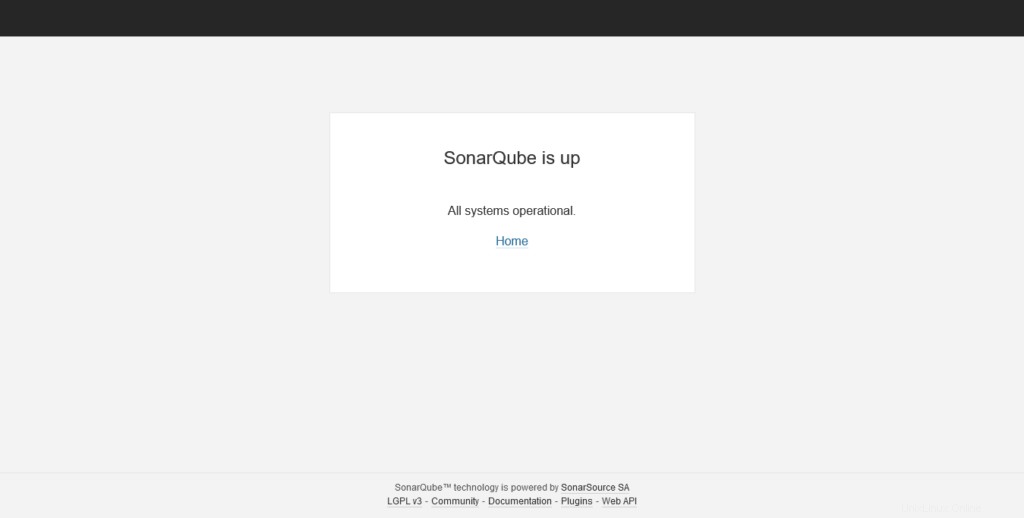
これで、ユーザー名 adminでログインできるようになります。 とパスワードadmin 。
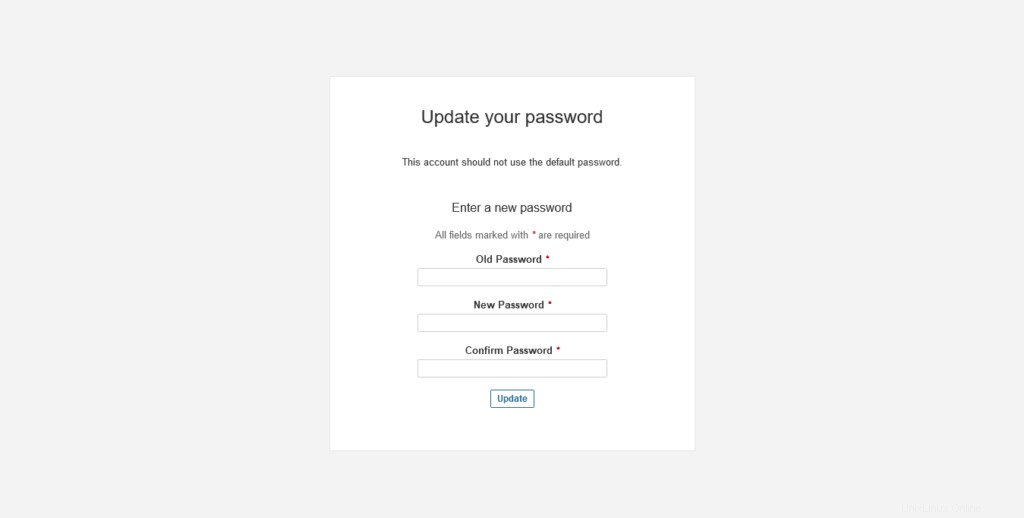
セキュリティ上の理由から、パスワードはすぐに変更する必要があります。
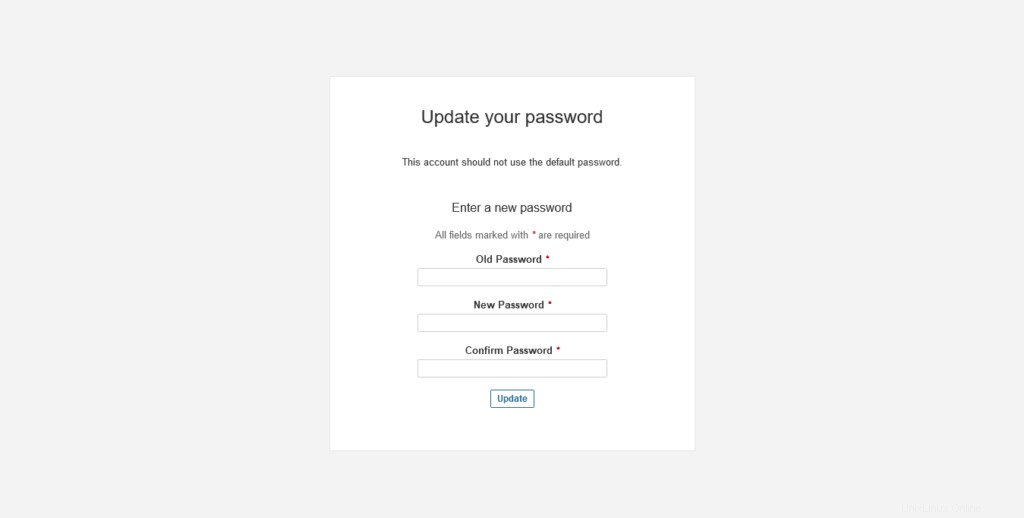
次に、メイン画面が表示され、操作を開始できます。
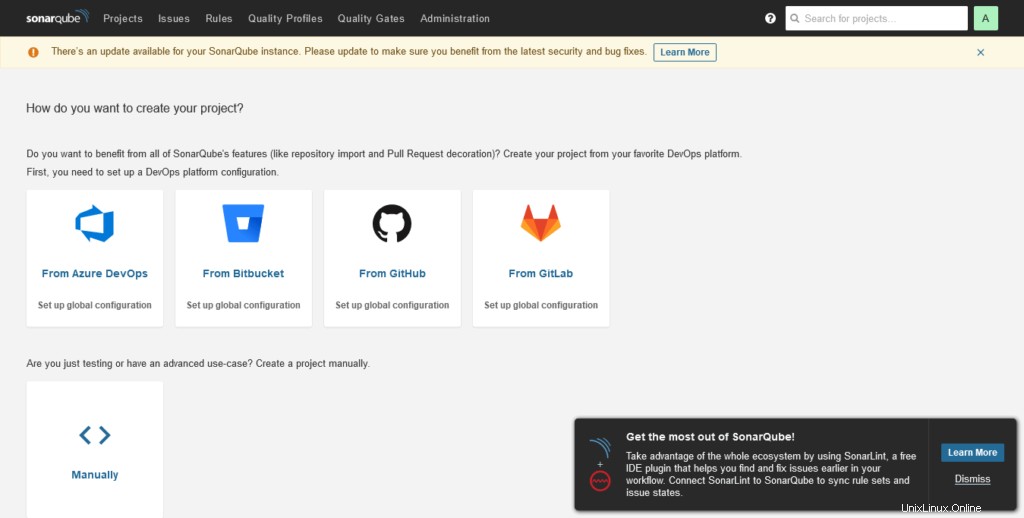
お楽しみください
この投稿では、Debian 11にSonarQubeをインストールする方法を学び、アプリケーションコードをデバッグするための重要なツールを用意しました。